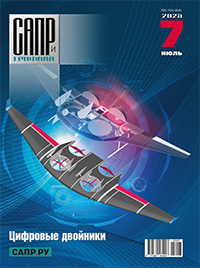На вебинаре, организованном в ноябре прошлого года, я уделил особое внимание демонстрации увязки nanoCAD BIM ОПС и/или nanoCAD BIM СКС, плагинов для них, а также теме автоматизации оформления тома документации.
Преобразование схем шкафов
Очень кратко напомню о программе оформления схем шкафов, поскольку результаты ее работы используются при оформлении тома документации.
nanoCAD BIM СКС вычерчивает схему расположения оборудования в шкафу (рис. 1).
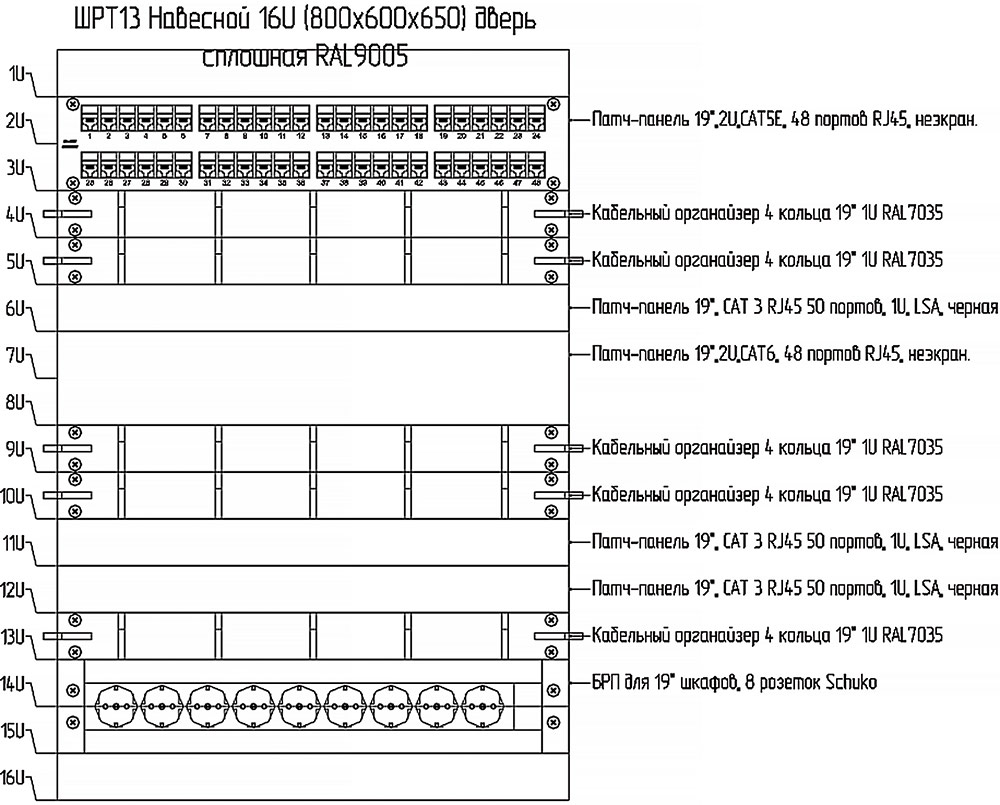
Рис. 1
Очевидно, что схеме как минимум не хватает рамки формата с основной надписью. На самом деле можно сделать и больше — например, получить результат, представленный на рис. 2.
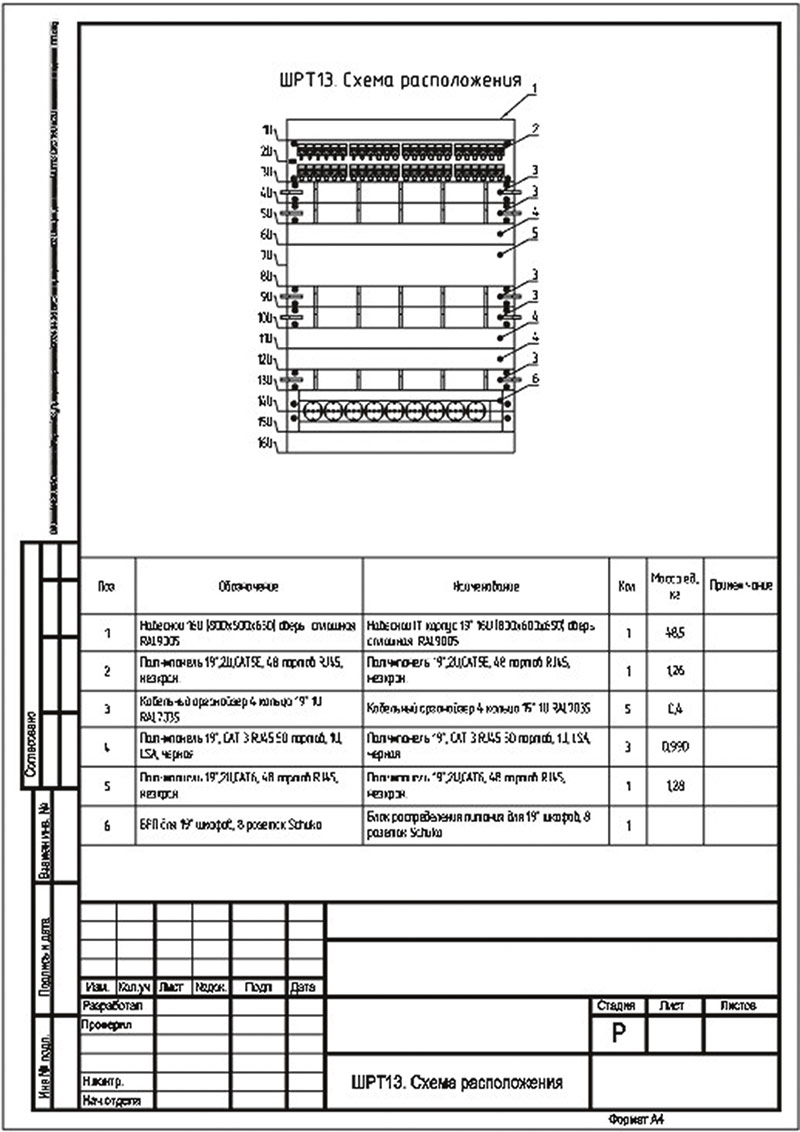
Рис. 2
Всё это получаем одним кликом мыши, если использовать разработанную мной программу преобразования (соответствующая кнопка — на рис. 3).
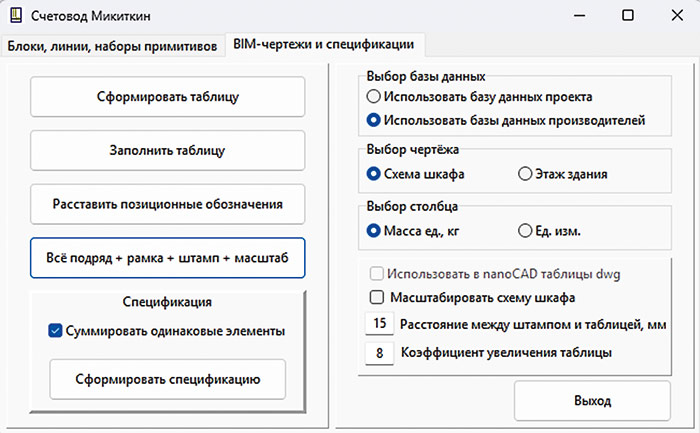
Рис. 3
Вычертите схему телекоммуникационного шкафа в программе nanoCAD BIM CKC или откройте ранее сохраненную схему в Платформе nanoCAD любой конфигурации. Нажмите кнопку Всё подряд + рамка + штамп + масштаб. Программа создаст схему, аналогичную представленной на рис. 1.
Шаблоны, используемые для добавления форматной рамки и основной надписи, настроены на работу с программой «Реквизитор». В результате часть документации, формируемой в программе nanoCAD BIM CKC, уже может быть оформлена автоматически. А что делать с остальными листами и/или документами, входящими в том?
Формирование табличных документов
Чтобы программа «Реквизитор» могла обновлять основные надписи doc/docxформата, следует в шаблонах, которые используются программными продуктами nanoCAD BIM ОПС и CKC, добавить закладки в каждой графе основной надписи. Закладки представляют собой штатный инструмент Word. Они никак не проявляются визуально и не мешают использовать другие инструменты заполнения штампов. nanoCAD BIM ОПС и CKC работают с такими шаблонами точно так же, как работали с ними ранее.
Порядок присвоения закладкам имен сводится к следующему. Имя закладки не может начинаться с цифры, поэтому вначале ставится буква Г (Графа). Далее идет номер графы: Г2, Г3, Г4. Многие графы имеют по несколько строк; в таком случае для графы 10 первая строка будет представлена как Г101, вторая — Г102 и т.д. (рис. 4). Нумерация строк — сверху вниз.
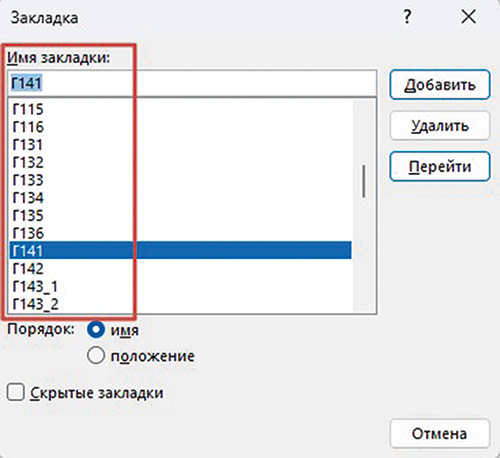
Рис. 4
Настроить шаблоны в соответствии со своими целями может любой проектировщик. Шаблоны для nanoCAD BIM ОПC и nanoCAD BIM CKC можно бесплатно скачать вместе с программой «Реквизитор». Достаточно разложить их по соответствующим папкам.
Действия пользователя при выводе документов остаются практически без изменений: обновили документ; выбрали пункт вывода в Word; выбрали шаблон, настроенный на работу с программой «Реквизитор». Программа сформировала итоговый файл. Проектировщик сохранил его в папку с другими файлами тома. Можно заполнять штампы и формировать перечни, но сначала закончим со схемами…
Формирование чертежей и схем
Что необходимо сделать, чтобы наши чертежи могли обрабатываться программой заполнения штампов?
Программа «Реквизитор» при работе с *.dwgфайлами может использовать два вида блоков:
- произвольный блок с изображением основной надписи;
- блок с атрибутами.
Использование произвольного блока имеет ряд ограничений. Самое существенное состоит в том, что в одном файле не может быть двух блоков с одинаковыми именами, но разными текстами в них. Если вы вставили две штатные рамки формата — скажем, «Формат А4Г», программа заполнит штампы и там, и там. Но визуально это будет соответствовать последней правке блока. Сама идея блока состоит в том, чтобы все его вставки на чертеже выглядели одинаково.
Для тех, кто исповедует принцип «один файл — один чертеж», такое ограничение несущественно. Но я предлагаю инструмент, который, чтобы не ограничивать проектировщика, должен одинаково хорошо работать с любым количеством чертежей в файле.
У произвольных блоков есть и другие ограничения. Поэтому основным решением для работы программы «Реквизитор» является блок с атрибутами. В редакторе блоков при выделении всех атрибутов он выглядит так, как показано на рис. 5.
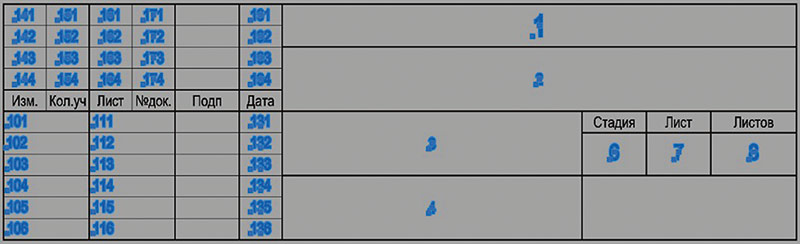
Рис. 5
Атрибут имеется в каждой графе основной надписи. В графах 24, согласно ГОСТ Р 21.101, атрибуты многострочные, в остальных — однострочные. Имена атрибутов имеют минимально возможное количество символов, которые присваиваются по номеру графы и, при необходимости, номеру строки данной графы.
Для настройки произвольных блоков на работу с программой «Реквизитор» достаточно скопировать эти атрибуты и вставить в блок основной надписи. Порядок следования атрибутов в блоке значения не имеет, важны лишь их имена.
Добавьте в чертеж форматную рамку необходимого размера, а затем блок штампа с атрибутами. Для удобства дальнейшей работы заполните графу 4 «Наименование изображений…». В принципе этого можно и не делать, но тогда в качестве текста для графы 4 программа будет использовать имя файла, чтобы хоть както отличать один чертеж от другого.
Когда эта работа выполнена для всех чертежей тома, можно переходить к оформлению. Но для начала немного теории, чтобы понимать некоторые особенности работы программы.
Типичные ошибки заполнения основных надписей
В программу «Реквизитор» заложен ряд проверок, позволяющих исключить появление ряда типичных ошибок, допускаемых проектировщиками.
Дата не может состоять из двух чисел с точкой меду ними. Выражение вида 06.08 датой не является. Сомневающимся предлагаю посмотреть в паспорт или любой другой документ, а также ответить на вопрос: 06.08 — это 6 августа или июнь 2008 года? Невозможно представить, чтобы такая неопределенность допускалась в сфере, занормированной до предела.
Если в графе «Лист» число отличается от 1, в графе «Листов» не должно быть ничего. ГОСТ Р 21.1012020, обязательное приложение Ж: «в графе 8 — общее количество листов документа. Графу заполняют только на первом листе».
Если в графе «Листов» стоит 1, ничего не должно быть в графе «Лист». ГОСТ Р 21.1012020, обязательное приложение Ж: «в графе 7 — порядковый номер листа документа. На документах, состоящих из одного листа, графу не заполняют».
В графе «Лист» не может находиться текст вида 1.1, 1.2 и т.п. Обоснование приведено выше: в этой графе указывается порядковый номер листа, то есть первый, второй и т.д. Текст вида 1.1 порядковым номером не является, такая запись в данной графе недопустима.
Из последнего вытекает вопрос: как же оформить кабельный журнал и множество прочих табличных документов, которые мы хотим включить в основной комплект, ведь в прилагаемые их отправлять нельзя?
На этот вопрос также отвечает ГОСТ Р 21.1012020:
«4.2.5 Допускается оформление основного комплекта рабочих чертежей отдельными документами с присвоением им обозначения, состоящего из базового обозначения, марки основного комплекта и добавлением через точку порядкового номера документа арабскими цифрами:
Пример — 234512Э0.1; 234512Э0.2; 234512Э0.11».
Программа «Реквизитор» поддерживает оба возможных варианта оформления томов: и листами, и документами. При переключении между ними нумерация пересчитывается автоматически. Но применительно к томам ОПС и СКС следует использовать оформление документами.
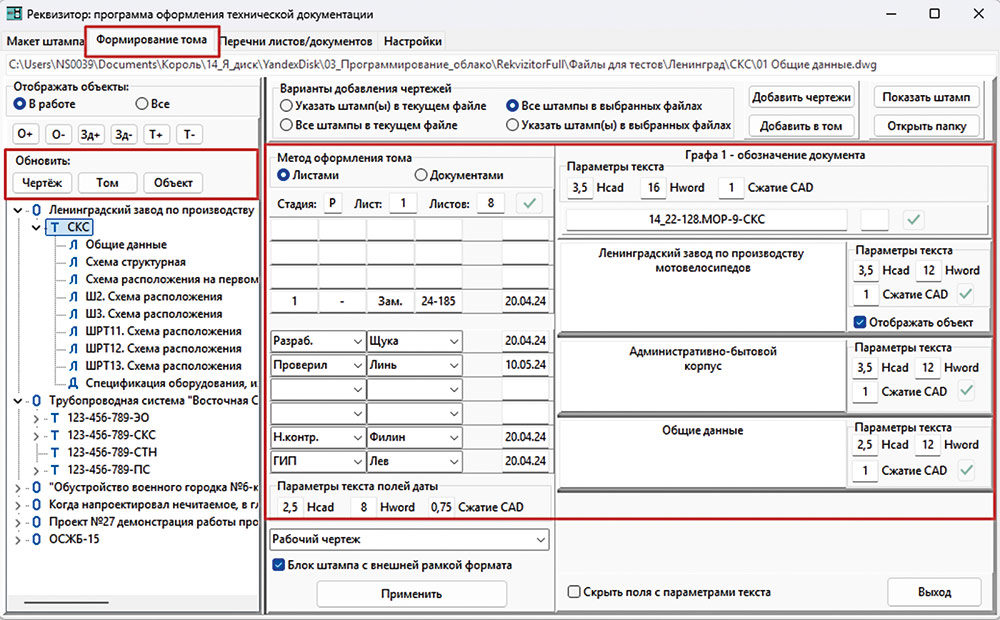
Рис. 6
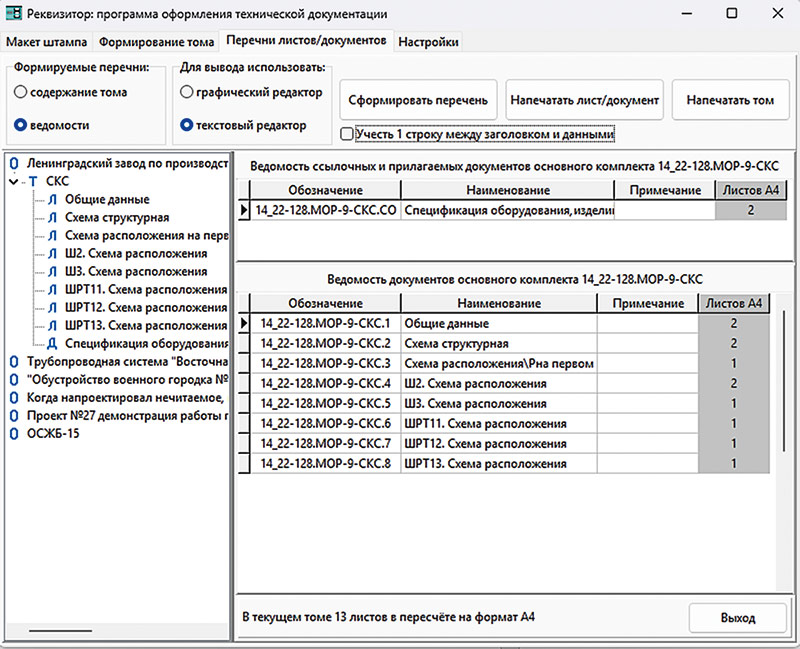
Рис. 7
Формирование тома
Последовательность выполнения работ при формировании тома (рис. 6) будет следующей:
- нажав кнопку Добавить чертежи, указываем файлы, которые необходимо включить в том документации;
- программа формирует дерево объекта: его наименование, обозначение тома, входящие в том листы и/или документы;
- простым перетаскиванием узлов дерева мышкой задаем порядок следования документов в томе;
- переходим на вкладку Перечни листов/документов, выбираем редактор (текстовый или графический) и нажимаем кнопку Сформировать перечень (рис. 7) для вычерчивания сначала ведомостей общих данных, а затем содержания тома;
- открываем вкладку Формирование тома, заполняем необходимые графы для одного чертежа. Нажимаем кнопку Применить, чтобы введенные значения использовались и для всех остальных документов тома;
- при необходимости задать индивидуальные значения (например, все документы утверждает начальник отдела, а общие данные, структурную схему и спецификацию должен подписать ГИП) вносим в соответствующие поля этих документов слово «ГИП» и фамилию главного инженера проекта;
- нажимаем на панели Обновить кнопку Том, чтобы программа поочередно открыла все файлы тома и внесла необходимые изменения в штампы. Параллельно может быть выполнена печать каждого обновленного документа.
Когда позже понадобится оформить изменения, внесенные в документы тома, достаточно будет запустить программу, найти в дереве данных нужные объект и том, заполнить поля изменений отдельных листов/документов. Сведения по изменениям автоматически попадают из штампов чертежей в графу Примечание ведомости. Останется перейти на вкладку Перечни листов/документов и нажать кнопку Сформировать перечень. «Реквизитор» откроет общие данные и обновит соответствующую ведомость.
После этого можно выполнить обновление только исправленных чертежей, чтобы сведения об изменениях (ИЗМах) попали в их штампы, или же всего тома, чтобы обновить его PDFсборку.
О компании «Нормасофт» ООО «Нормасофт» — официальный представитель отечественных разработчиков инженерного ПО, специализирующийся на автоматизации проектирования и внедрении цифрового моделирования. Компания предлагает полное сопровождение по автоматизации рабочих процессов: анализ задач, подбор ПО, тестирование, обучение и техническую поддержку. |
О компании «Нормасофт» «Нанософт» — российский разработчик инженерного ПО: технологий автоматизированного проектирования (CAD/САПР), информационного моделирования (BIM/ТИМ) и сопровождения объектов промышленного и гражданского строительства (ПГС) на всех этапах жизненного цикла, а также сквозной цифровизации всех процессов в производстве. Флагманский продукт — Платформа nanoCAD — универсальная САПР для создания чертежей и 3D-моделей с прямой поддержкой *.dwg-формата (официальный сайт: nanocad.ru). |
Заключение
Стандартные инструменты графических редакторов не позволяют одновременно работать с файлами различных форматов и не выполняют необходимых проверок корректности информации, вводимой пользователем.
Хранение информации о чертежах в базе данных программы позволяет решать различные дополнительные задачи — например, получать сведения об объеме тома в пересчете на формат А4, о выпущенной проектировщиком/отделом документации за определенный период времени и т.д.
Самое главное — появляется возможность унифицировать методы работы с томами документации, выпущенными с помощью различных программных продуктов инженерного BIM или просто в базовой графической платформе. Результатом является единообразие оформления передаваемой заказчику документации, положительно характеризующее проектную организацию.
| Узнайте подробнее о продуктах «Нанософт» | ||
| nanoCAD BIM ОПС | nanoCAD BIM СКС | Платформа nanoCAD |
 |
 |
 |